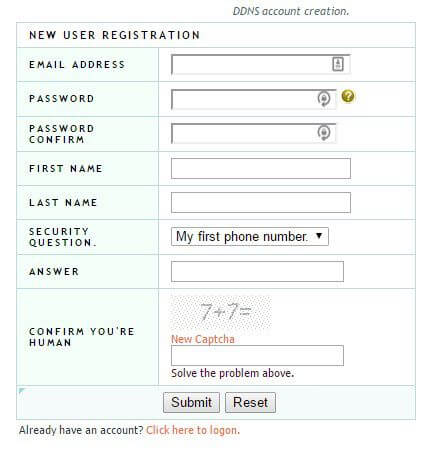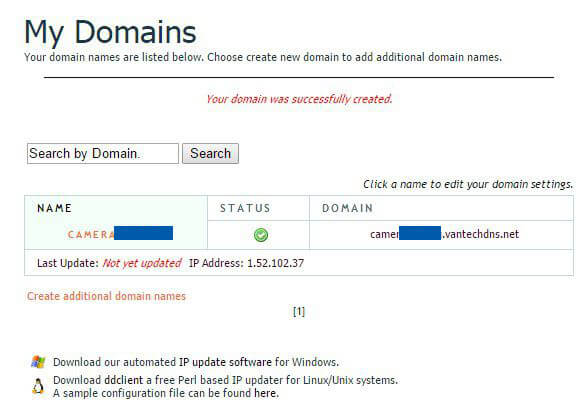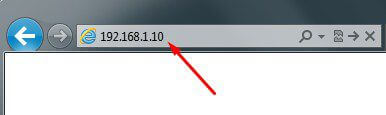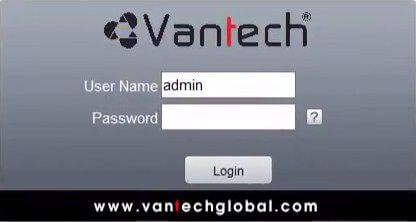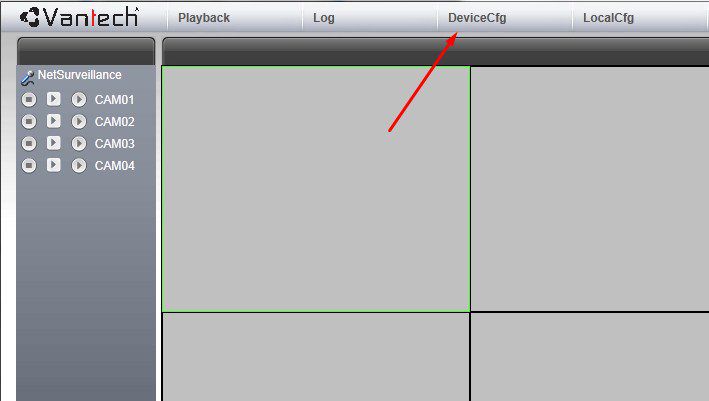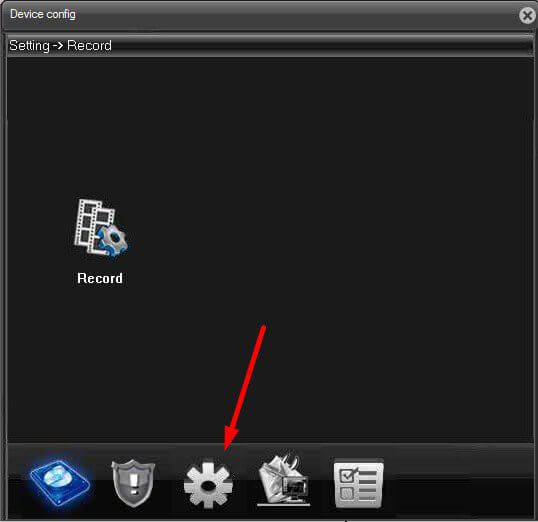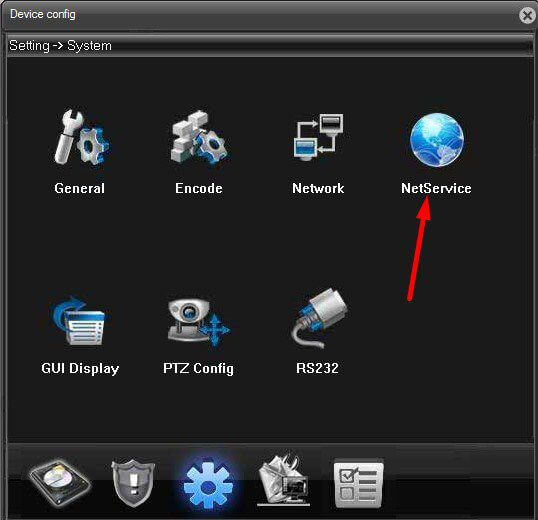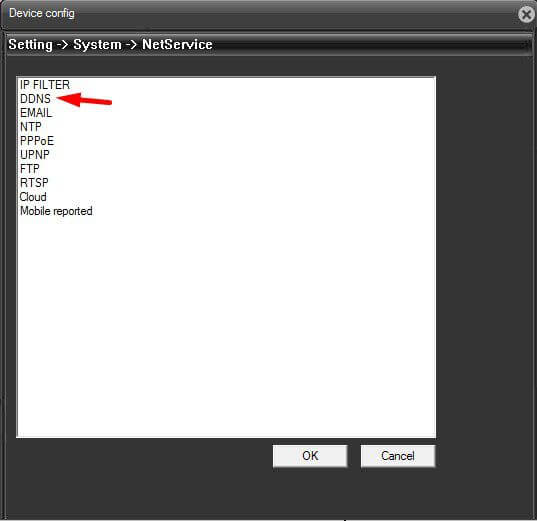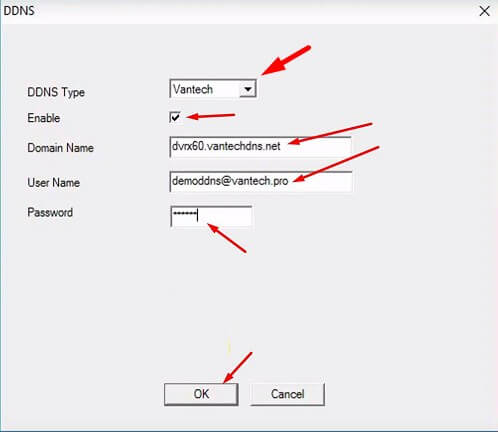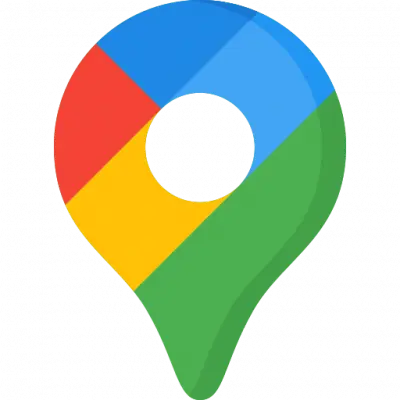Hướng dẫn đăng ký và cài đặt sử dụng miễn phí tên miền Vantech
Hầu hết hiện nay các hãng camera đều hỗ trợ tên miền miễn phí cho sản phẩm của mình. Và dòng camera Vantech cũng vậy, sau đây Việt Hàn Security xin hướng dẫn các bạn cách đăng ký và cài đặt để sử dụng miễn phí tên miền Vantech.
Trước khi bắt đầu vào thực hiện các bước dưới đây, bạn cần chuẩn bị và kiểm tra các thiết bị trước như sau:
– Thiết lập kết nối mạng cho đầu ghi Vantech. IP của đầu ghi cần trùng với IP của modem mạng.
– Chuẩn bị một chiếc máy tính để đăng kí tên miền và cài đặt.
– Lưu ý, đầu ghi camera và máy tính dùng để cài đặt cần được bắt chung một mạng internet để có thể nhìn thấy nhau.
Hướng dẫn tạo tài khoản và đăng ký tên miền Vantech miễn phí
Bước 1: Các bạn vào trang web tên miền của Vantech là http://vantechdns.com/ để tạo tài khoản. Bạn cần điền đầy đủ thông tin rồi nhấn “Submit” để đăng ký tài khoản.
Bước 2: Sau khi tạo được tài khoản các bạn cần tạo một tên miền để add vào đầu ghi bằng cách vào mục Domain => Điền tên muốn tạo => Nhấn Request Domain để tạo domain của bạn. Việc tạo tên miền Vantech này khá dễ dàng phải không.
Khi đã tạo xong tên miền, giao diện sẽ hiện ra như hình dưới. Bây giờ là chúng ta đi khai báo tên miền này trên đầu ghi hình VANTECH thôi.
Cài đặt tên miền Vantech trên đầu ghi.
Bước 1: Chúng ta dùng trình duyệt Internet Explorer trên máy tính của mình truy cập vào địa chỉ IP của đầu ghi hình đã được thiết lập sẵn. Lưu ý chúng ta phải vào bằng IE nhé. Vào bằng trình duyệt khác sẽ không được đâu.
Bước 2: Đăng nhập đầu ghi bằng tên đăng nhập và mật khẩu của bạn.
Bước 3: Sau khi đăng nhập xong chúng ta vào mục DeviceCfg.
Bước 4: Tiếp tục vào cài đặt có hình bánh răng trong mục Device Config.
Bước 5: Tiếp tục ta vào mục NetService. Đây là mục để bạn cài đặt tên miền.
Bước 6: Tiếp đến ta vào mục DDNS.
Bước 7: Trong bước này bạn hãy khai báo các thông tin sau:
- DDNS Type: Chọn Vantech
- Enable: tích vào để Kích hoạt
- Domain Name: Điền tên miền bạn vừa tạo bên trên
- Username: Điền tên mail bạn đã đăng kí bên trên (chính là tên đăng nhập tài khoản vantechdsn của bạn đó)
- Password: Điền mật khẩu cho tài khoản bạn đã đăng kí bên trên
- Xong chúng ta nhấn OK để lưu lại.
Những lưu ý khi cài đặt
Ở một số đầu ghi cũ có thể sẽ không có mục DDNS trong đầu ghi, bạn hãy gọi điện cho hãng xin bản phần mềm mới nhất sẽ có hỗ trợ VANTECHDDNS nhé.
Ngoài ra, bạn cũng có thể lựa chọn một số dịch vụ DNS khác như: dyndns, hay noip.
Để có thể xem ngoại tuyến bạn cần khai báo port của đầu ghi trên modem. Phần này các bạn có thể tìm trên website của bên mình có rất nhiều hướng dẫn mở port. Sau khi mở port xong các bạn có thể xem camera qua điện thoại hoặc máy tính rồi.
Hy vọng với chia sẻ của QTC Security về cách đăng ký và cài đặt sử dụng miễn phí tên miền Vantech sẽ giúp ích cho các bạn. Nếu trong quá trình cài đặt có gì thắc mắc bạn hãy bình luận ở dưới bài viết để chúng tôi hỗ trợ nhé. Chúc các bạn thành công !
🏆 CÔNG TY TNHH CÔNG NGHỆ QTC TECH
💸 MST: 3401240163
🏡184 Phạm Thị Ngư, Xã Phong Nẫm, TP. Phan Thiết
☎️ Hotline: 094.22.888.94
🌐www.qtctech.vn
🌐www.fb.com/qtc.technology/
⛳️https://g.page/qtcshop
Liên hệ với chúng tôi để có giá tốt: ☎ Hotline: 0888.1983.39 | Fanpage QTC TECH